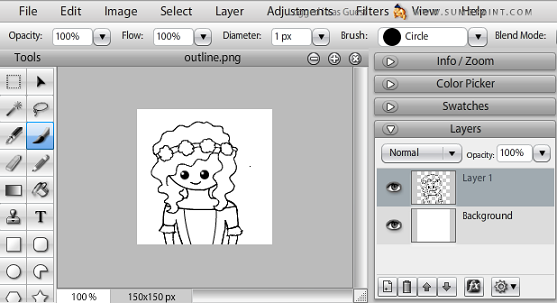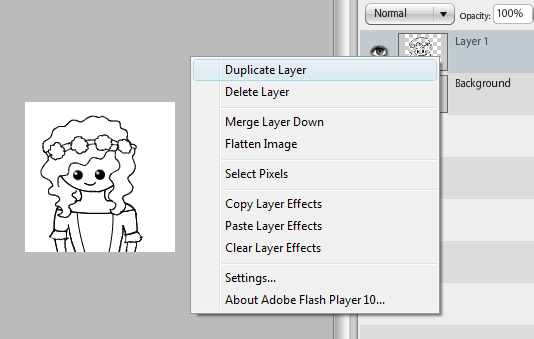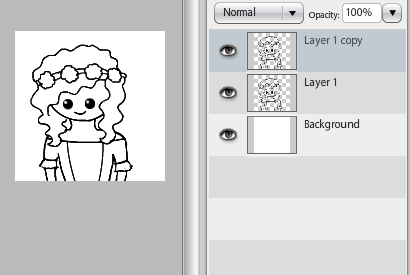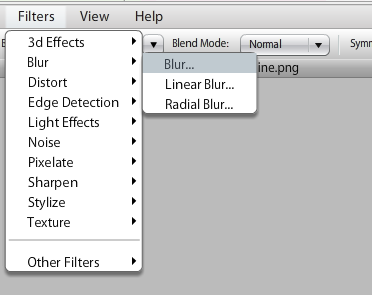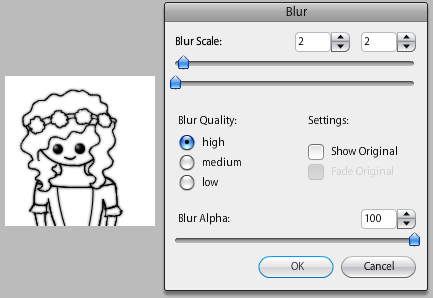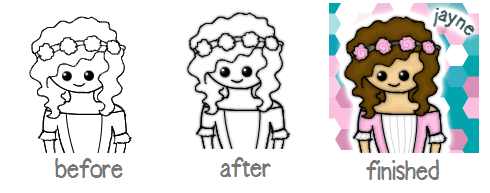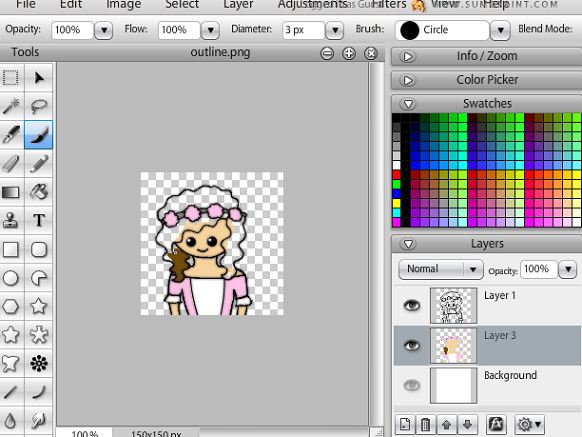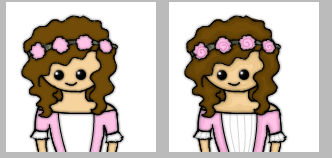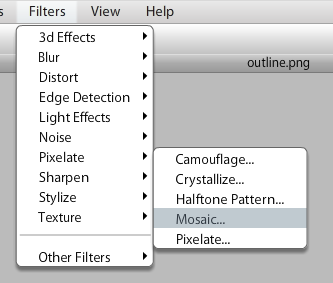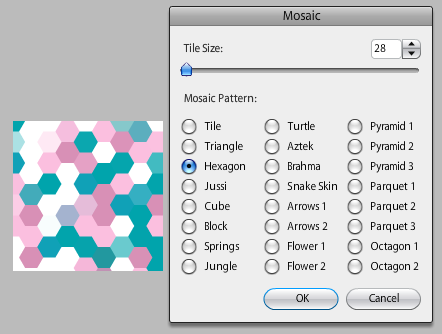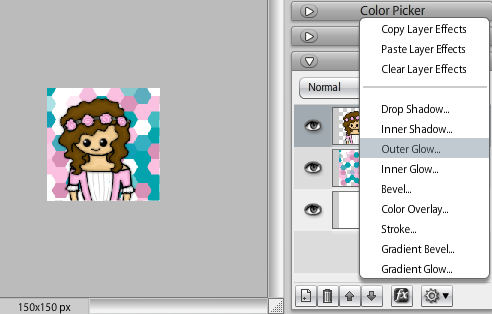Cómo crear un avatar usando Sumo Paint
Sumo Paint es un programa de dibujo gratuito en línea que se puede usar para crear arte, por ejemplo, avatares para usarse en los foros. Este tutorial, creado por Iljaynell, explica en imágenes como crear un avatar usando Sumo Paint.
Para este tutorial, necesitas:
- Acceso a Sumo Paint en línea
Paso 1: Crear el Contorno
Crea una nueva imagen de 150px por 150px. Después ve a Layer > Add New Layer para obtener una nueva capa con un fondo transparente.
Dibuja el contorno usando la brocha (brush tool), la línea curva (curve line tool) y el círculo (circle tool), todos de 1px.
En la parte de la derecha, da clic derecho al contorno y da clic en la doble capa.
El contorno ahora se ve un poco más grueso, pero las orillas aún no han sido suavizadas.
Clic en Filters>Blur>Blur.
Establece la escala de blur (difuminado) a 2, 2 y da clic en OK.
Paso 2: Coloreando
Fusiona las dos capas. Haz una nueva capa, abajo del contorno. Colorea con la brocha.
Después, añade detalles y sombreados.
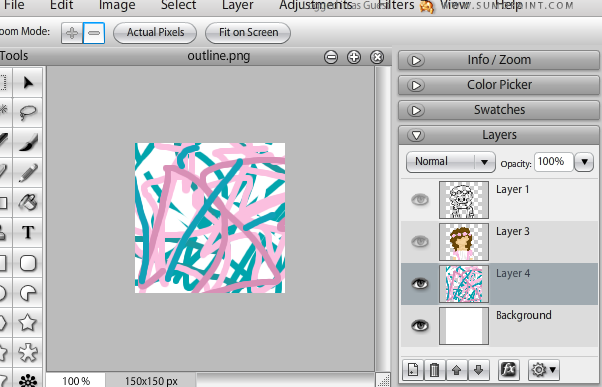 Haz una nueva capa, arriba del fondo. Ponle bonitos colores que hagan juego con tu avatar.
Haz una nueva capa, arriba del fondo. Ponle bonitos colores que hagan juego con tu avatar.
Ve a Filters > Pixelate > Mosaic
Juega con los colores.
Para terminar tu avatar, fusiona la capa de color y el borde. Después da clic en el botón FX en la parte de la esquina derecha abajo. En el menú que se muestra, selecciona outer glow. Ajusta la configuración y da clic en OK. Después añade el texto ¡y está listo!
¡Y eso es todo!
Artículo en YPPedia Inglés: Art:How to create an avatar on Sumo Paint, the Iljaynell way!